有些用户还不清楚win10添加桌面图标的操作技巧,今天呢,小编就带来了win10添加桌面图标的详细教程。快来学习吧!
已成功激活win10设置添加桌面图标
1、桌面空白处右键鼠标找到个性化设置,点击进入。
2、在设置窗口,找到“主题”,点击“主题”选项,右侧会有更多选择,找到并点击进入“桌面图标设置”。
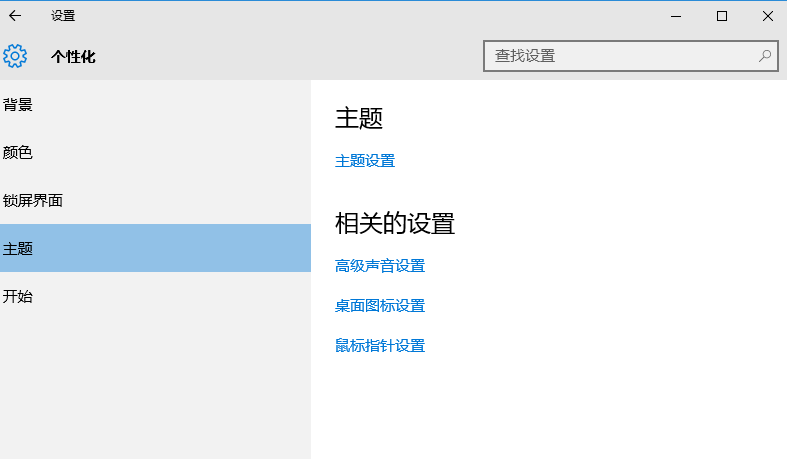
3、在“桌面图标设置”窗口中勾选你希望显示的桌面图标,点击应用、确定。
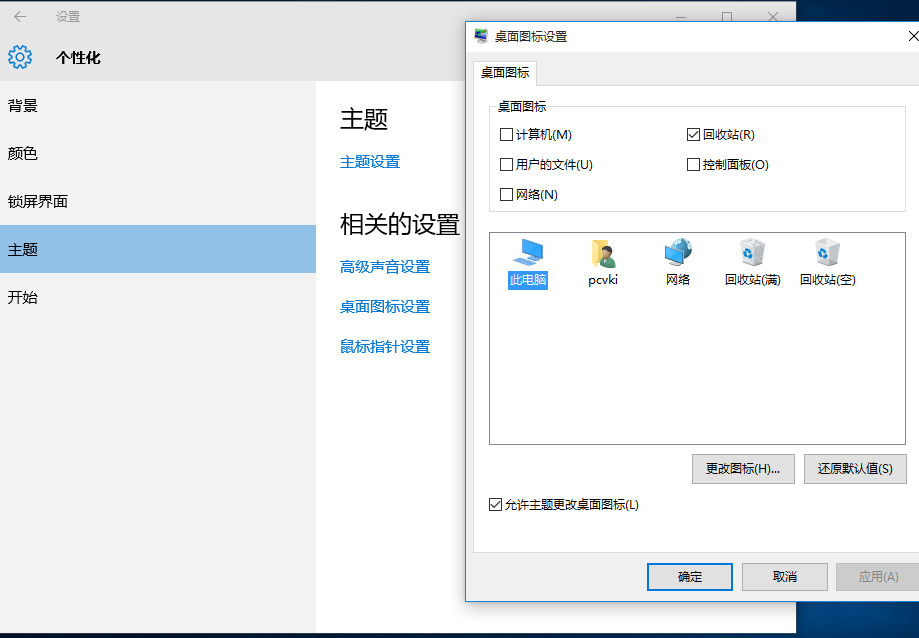
4、这时候桌面上就会显示出之前勾选的快捷图标。
未激活win10设置添加桌面图标
Win10未激活用户是没有办法通过个性化来打开桌面图标设置,但是未激活用户可以用一下方法添加Win10桌面图标。
1、在搜索框搜索“显示或隐藏桌面上的通用图标”然后点击搜索结果即可。
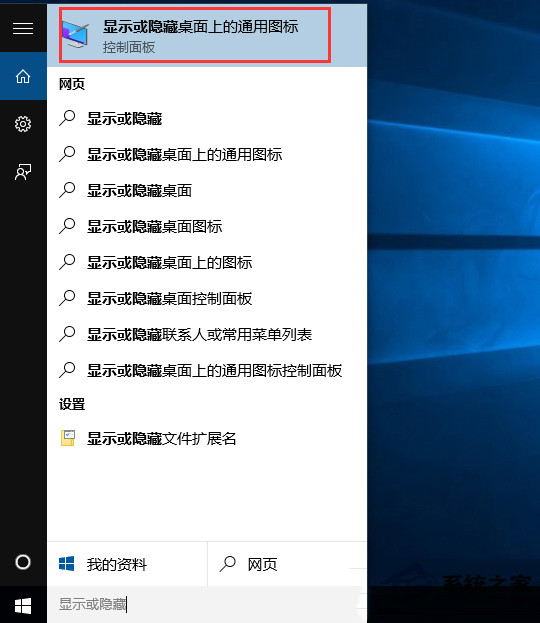
2、打开桌面图标设置后,勾选要显示的项目,然后应用即可。同成功激活中第3步一样操作即可。
上面就是小编带来的win10添加桌面图标的详细教程,大家都学会了吗?
 天极下载
天极下载































































